PS中如何创建图层方便快捷
人气:0PS的相关知识之前分享过了,这里开始PS基础第1节,以后的PS分享就标上数字了,这样有顺序一些,今天的主题是:PS中如何创建图层?
方法一
- 01
打开PS软件。

- 02
新建空白画布。PS左上角文件--新建--填写画布名称、大小、分辨率、确定。
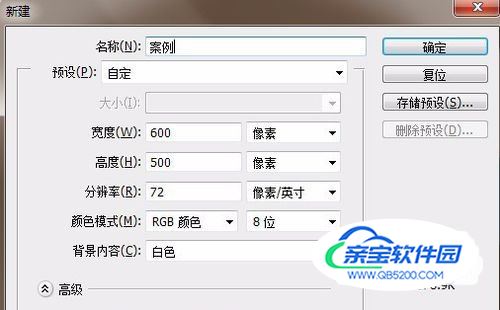
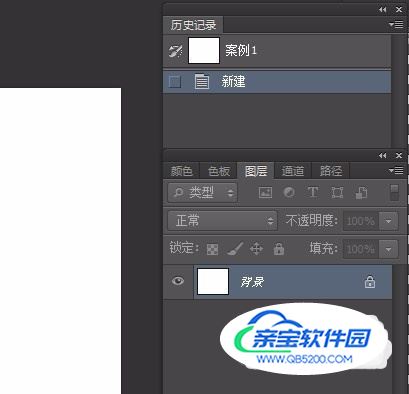
- 03
调出图层面板和历史记录。PS工具栏--窗口--历史记录/图层。
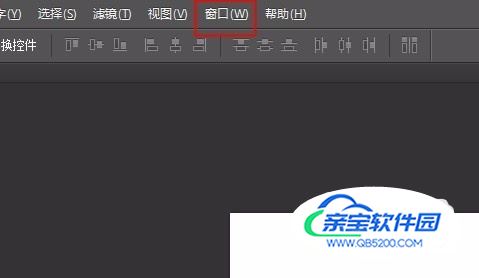
- 04
在弹出的框中会有背景显示。历史记录也会记录下来,如图。

- 05
点击新建图标,鼠标放上去显示新建图层。这时候图层面板里多出一个新的图层,默认命名为“图层1”
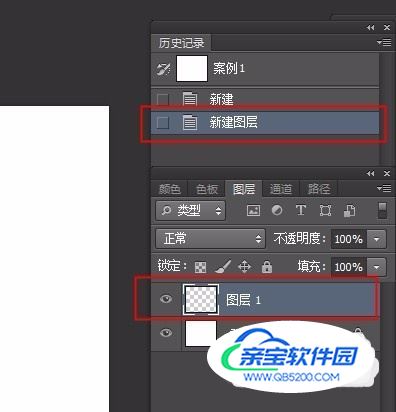
- 06
我们给它填充个颜色区分一下。图层就建完了,可以接着新建图层,继续操作。
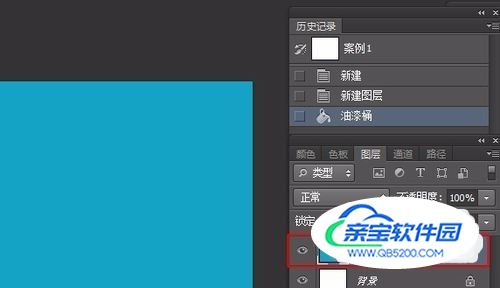

方法二
- 01
从工具栏中找到图层--新建--图层
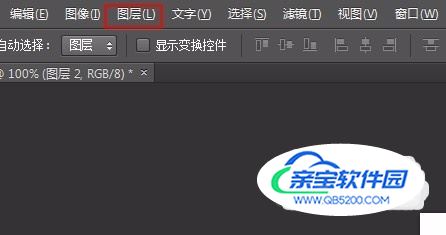
- 02
和方法一不同的是会弹出一个框,写的图层名称,点击确定。
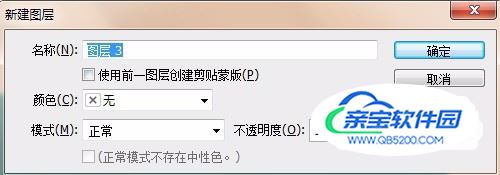
- 03
给它填充一个不同的颜色区别一下刚才的背景与图片2。

- 04
保存。一定要养成ctrl+s的习惯,不要让自己辛苦的成果白费。
特别提示
注意操作图层的时候一定要选中图层再操作,不要随便操作,否则有可能你的操作全在一个图层上,如果删除某一步有可能马所有的全删了,所以要多建图层,单独操作。
经常保存
加载全部内容